.json文件用什么软件打开?一文搞定你的文件打开难题
在日常使用电脑或手机时,你可能会遇到一个后缀名为.json的文件——比如从网上下载的配置文件、API接口返回的数据,或者某些软件的缓存文件,看着这个陌生的格式,很多人会犯嘀咕:.json文件到底是什么?用什么软件才能打开呢?别担心,这篇文章就带你彻底搞懂.json文件的打开方法,从系统自带工具到专业软件,总有一款适合你。
先简单了解:什么是.json文件?
在讲“怎么打开”之前,我们先快速认识一下.json文件。.json是“JavaScript Object Notation”(JavaScript对象表示法)的缩写,它是一种轻量级的数据交换格式。.json文件的核心作用是存储和传输数据,就像一个“数据容器”,里面用键值对(如"name": "张三")的方式组织信息,结构清晰、易于机器解析,也方便人类阅读。
常见的.json文件可能包含这些内容:
- 软件的配置信息(比如主题设置、快捷键绑定);
- 网页接口返回的数据(比如用户信息、商品列表);
- 游戏或应用的存档、语言包等。
打开.json文件:从“最简单”到“最专业”的方法
.json文件本质上是纯文本文件,所以理论上任何能打开文本的软件都能查看它的内容,但由于它的结构特殊(有缩进、引号、大括号等),不同工具的体验差异很大,下面按“从易到难、从常用到专业”的顺序,推荐几类打开方法,你可以根据自己的需求选择。
方法1:系统自带工具——Windows记事本 / macOS文本编辑(最基础,无需安装)
如果你只是想快速查看.json文件里“写了什么”,用系统自带的文本编辑器最方便,无需额外下载任何软件。
操作步骤(Windows):
- 找到
.json文件,右键点击,选择“打开方式”; - 在弹出的列表中,选择“记事本”(Notepad),文件就会以纯文本形式打开。
操作步骤(macOS):
- 右键点击
.json文件,选择“打开方式”; - 在“其他”中找到“文本编辑”(TextEdit),勾选“默认用此应用打开”,然后点击“打开”。
优点:
- 系统自带,无需安装,零门槛;
- 能直接看到文件的所有文本内容,适合快速确认数据。
缺点:
- 没有语法高亮:
.json文件的结构(比如大括号、引号、数字类型)会混在一起,看起来很乱,容易看错; - 无法折叠层级:如果文件内容复杂(比如嵌套多层对象),所有内容会堆在一起,难以定位;
- 编辑体验差:修改时容易误删符号,且无法实时检查语法是否正确。
方法2:进阶文本编辑器——免费又好用,适合经常查看/编辑
如果你经常需要查看或修改.json文件(比如程序员、开发者,或需要调整软件配置的用户),强烈推荐使用支持语法高亮的文本编辑器,这类工具能自动识别.json格式,用不同颜色区分字符串、数字、布尔值等,让文件结构一目了然。
推荐1:Visual Studio Code(VS Code,免费、跨平台)
VS Code是目前最流行的免费代码编辑器,堪称.json文件的“绝配”。
- 优点:
- 开箱即用的
.json语法高亮,数字、字符串、布尔值(true/false)、null会用不同颜色显示,结构清晰; - 智能缩进和代码折叠:支持按层级折叠代码,长文件也能轻松定位;
- 实时语法校验:如果写错了括号、少个引号,下方会直接报错,提示你修正;
- 插件扩展:可以安装“JSON Preview”等插件,直接以树形结构展示数据,更直观。
- 开箱即用的
- 适用人群:程序员、开发者、需要频繁编辑配置文件的用户。
- 下载地址:https://code.visualstudio.com/
推荐2:Sublime Text(轻量、快速,适合“极简党”)
Sublime Text以“快”著称,启动速度快、占用资源少,适合不喜欢复杂界面的用户。
- 优点:
- 极速打开大文件,即使
.json文件有几百MB也能秒开; - 强大的语法高亮和多光标编辑功能;
- 支持自定义快捷键,操作高效。
- 极速打开大文件,即使
- 缺点:付费软件(可免费试用,偶尔弹窗提醒)。
- 下载地址:https://www.sublimetext.com/
推荐3:Notepad++(Windows专属,小巧实用)
Notepad++是Windows用户常用的免费文本编辑器,比记事本强大太多,尤其适合处理代码和配置文件。
- 优点:
- 语法高亮支持
.json,还能自动检测文件格式; - 支持多标签编辑,可同时打开多个
.json文件对比; - 内置“列编辑”功能,方便批量修改数据。
- 语法高亮支持
- 缺点:仅支持Windows系统。
- 下载地址:https://notepad-plus-plus.org/
方法3:专用JSON查看器——适合“非技术党”,无需懂代码
如果你不是程序员,只是想“看懂”.json(比如查看某软件的设置项),推荐使用专用JSON查看器,这类工具通常以“树形结构”展示数据,把复杂的键值对变成可折叠的目录,一目了然。
推荐:JSON Viewer(跨平台,免费插件/软件)
-
浏览器插件版(Chrome/Firefox):
安装“JSON Viewer”插件后,在浏览器中打开.json文件链接,或直接将.json文件拖到浏览器标签页,插件会自动解析,以树形结构展示数据,点击节点即可查看值。- 优点:无需下载软件,在线查看超方便;
- 下载地址:Chrome商店搜索“JSON Viewer”,Firefox应用商店搜索对应插件。
-
桌面软件版:
比如免费的“JSON Viewer Pro”(Windows)或“JSON Editor”(macOS),打开文件后左侧显示树形结构,右侧显示原始文本,双击节点可直接编辑。- 优点:离线使用,支持编辑和保存;
- 下载:通过搜索引擎“JSON Viewer 桌面版”即可找到。
方法4:在线JSON工具——无需安装,适合临时查看/格式化
如果你只是临时需要查看一个.json文件(比如刚收到的邮件附件,或从网上复制的JSON数据),不想安装任何软件,在线工具是最佳选择。
推荐1:JSON Formatter & Validator(https://jsonformatter.curiousconcept.com/)
打开网站后,将.json粘贴到左侧输入框,右侧会自动:
- 格式化JSON(整理缩进、换行,让杂乱的数据变整洁);
- 以树形结构展示数据;
- 实时校验语法,如果有错误会标红提示。
推荐2:BeJSON(https://www.bejson.com/)
国内常用的JSON在线工具,除了格式化和校验,还支持:
- JSON转XML/CSV等格式;
- 生成JSON数据(模拟测试数据);
- 查看JSON的路径(快速定位某个字段)。
优点:
- 无需安装,打开浏览器就能用;
- 功能全面,格式化、校验、转换一步到位。
缺点:
- 需要联网使用;
- 处理超大文件(超过100MB)可能会卡顿。
方法5:编程IDE——专业开发者首选,功能强大
如果你是程序员,日常需要开发、调试JSON相关的代码(比如写API、处理数据),直接用集成开发环境(IDE)打开.json文件最合适。
推荐:
- IntelliJ IDEA(Java/Python等开发,智能提示超强);
- WebStorm(前端开发,对JSON支持极佳);
- PyCharm(Python开发,可结合Pandas等库处理JSON数据)。
优点:
- 深度集成JSON功能:支持代码补全、语法检查、格式化;
- 可直接运行代码解析JSON数据(比如用Python的
json库); - 调试方便:可在IDE中直接查看JSON数据的变量值。
不同场景下,怎么选工具?
为了方便你快速选择,这里按“使用场景”总结推荐工具:
| **使用场景


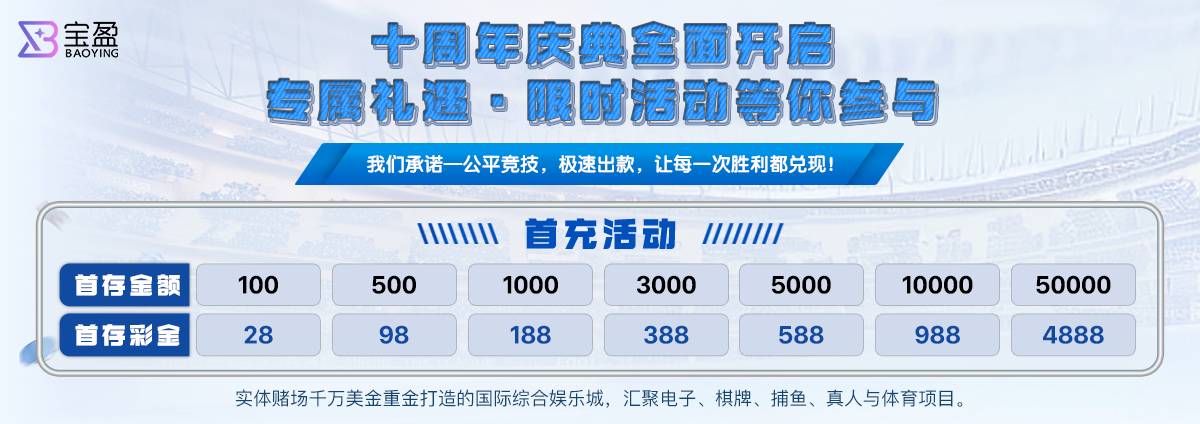





还没有评论,来说两句吧...